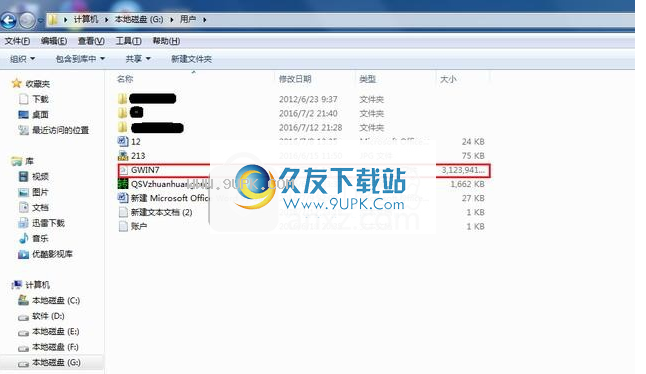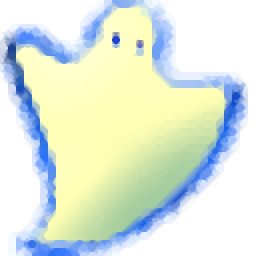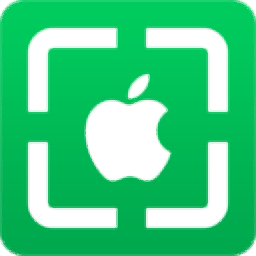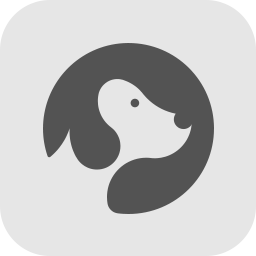ghost32是一款专业的硬盘备份软件。硬盘备份安装就来使用ghost32。该程序主要用于DOS或PE环境中系统的备份和安装。使用应用程序时,程序系统光盘或U盘PE会内置于Ghost32安装工具中,有必要注意,这些工具也需要手动操作本身。这也是该计划中唯一的地方。它还没有更新一个按钮即可快速安装它,但其功能可以使其弥补弥补它,它的强大和实用的功能可以大多数用户忽略这种手动操作的不足;该程序支持将磁盘上的所有数据复制到另一个磁盘,或将磁盘内容复制到磁盘的磁盘中;强大而实用,所需用户可以下载体验
软件功能:
1,增强易用性
正的用户界面简化了信息和执行成功备份或恢复文件,文件夹或完整计算机的信息和执行。对于Norton Ghost专家,“高级”页面还提供了一个包含几乎所有产品功能的单个视图。
2,Windows Vista支持
Norton Ghost旨在在新的Windows Vista系统中运行并已被测试;虽然它仍然支持以前版本的Windows。
3,修复易于设置功能
现在,使用增强的简易设置,可以更轻松地设置第一个备份;此功能发生在安装过程中(除非您选择跳过),此功能首次运行Norton Ghost时会自动发生。指定多个首选项,Norton Ghost可以启动计算机的常规备份。
4,文件和文件夹备份
限制备份以包含一组选择文件或文件夹。如果备份存储是有限的,并且您经常更改要备份的密钥文档,则该文件尤其有用。
5,一次性备份
您需要快速备份数据吗?您可以使用新的一次性备份功能在任何时间定义和运行备份,无需保存备份作业以供将来使用。
6,桌面搜索引擎支持
使用Google桌面?搜索和还原存储在恢复点中的文件。
还支持Symantec Backup Exec检索。
7,将恢复点转换为虚拟磁盘格式
将恢复点转换为两个虚拟磁盘格式之一,以用于虚拟环境。
8,Lightsout Restore
无论计算机状态如何,只要计算机的文件系统完好无损,它就可以从远程位置恢复计算机。
9,简化调度编辑器
现在,您可以轻松编辑现有备份调度,而无需单击多个对话框或再次完成整个备份向导。
10.理备份数据
由于复点和文件和文件夹备份数据需要存储,因此Norton Ghost允许您自由选择存储备份数据的位置,并使用所需的磁盘空间。 Norton Ghost提供了一个用于管理备份数据的简单工具,甚至可以自动管理。
软件功能:
1,Ghost CA
n实现诸如FAT16,FAT32,NTFS,OS2,常见称为克隆软件的各种硬盘驱动器分区格式的分区和硬盘驱动器的备份恢复。
2,Ghost硬盘备份工具,它可以覆盖磁盘上的所有内容到此磁盘,还可以将磁盘内容复制到磁盘映像文件,然后您可以使用镜像文件创建原始磁盘的副本。
3,它可以最大限度地减少安装Win95,Winnt和OS / 2的时间,如果您有一些配置机器需要安装Win95,您会发现Ghost让事情变得非常简单。
4,Ghost在DOS下运行,可以从DOS启动磁盘运行。支持从NFT恢复镜像文件(但不在NTFS分区中安装程序,或者您无法在DOS下运行Ghost)。
软件特色:
1,修复备份和恢复状态
主页在单个视图中提供备份保护状态。但是,您还可以使用新的备份日历来查看即将调度备份的扩展,以了解数据的实际保护。
2,自动备份目标位置检测
Norton Ghost自动检测到新的存储设备连接到计算机时,并提示您将默认备份目标位置更改为新驱动器。
3,浏览丢失或损坏的文件和文件夹
增强恢复点内文件和文件夹的浏览功能,以便恢复操作简单且快速;您可以使用新文件和文件夹备份功能快速搜索文件或件夹。
4,备份由事件触发
除了调度备份和手动备份外,Norton Ghost还会检测某些事件,并在发生这些事件时自动运行备份,为计算机提供更多保护。
5,性能调整
手动调整运行备份操作的效果,以更好地满足您的需求。如果您使用计算机,则此功能特别有用,并且不希望备份过程慢慢向下慢动。
如果您了解网络通信中的流量信息,您可以设置网络调整以避免重载网络。
6,Maxtor OneTouch集成
如果您有Maxtor OneTouch?外部硬盘驱动器,只需按按钮即可备份计算机而不启动Norton Ghost。
7,修改赛门铁克恢复磁盘
如果无法启动Windows,则可以使用新增强的Symantec恢复盘而不是以前更轻松地恢复。
8,Symantec恢复磁盘
如果Symantec恢复磁盘缺少特定驱动程序,您可以使用Create Recovery Disk函数创建修改的Symantec恢复磁盘,该磁盘函数包含计算机已成功启动到恢复环境的正确驱动程序。
使用说明:
1.下载解压缩后,直接双击“Ghost32.exe”文件,直接单击[确定]
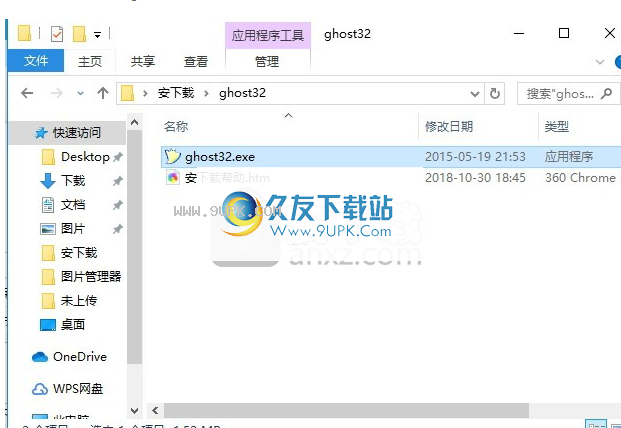
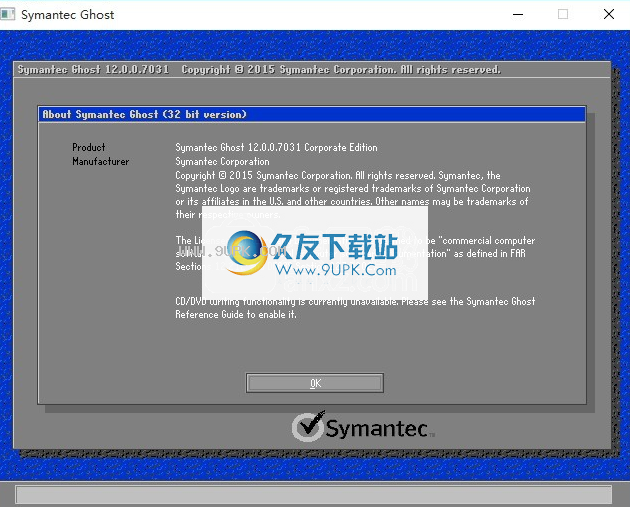
2,根据插图方法,您可以直接记住“123”,第一步是选择“本地”,这是第一步;第二步是“分区”,第二步;第三步选择“从图像”,即选择系统所在的系统,第三步
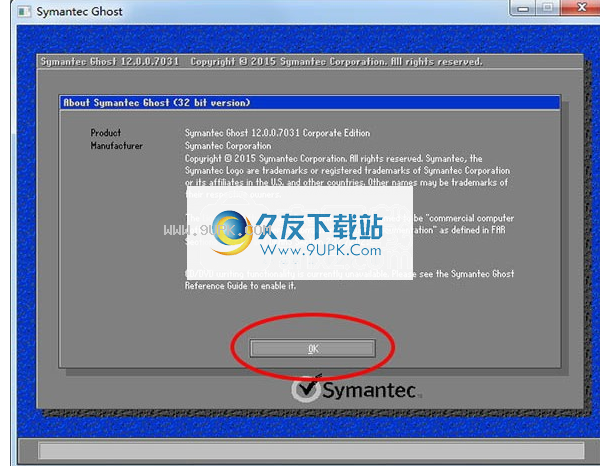
3.在此步骤中,选择ISO系统文件所在的磁盘,然后单击[打开]
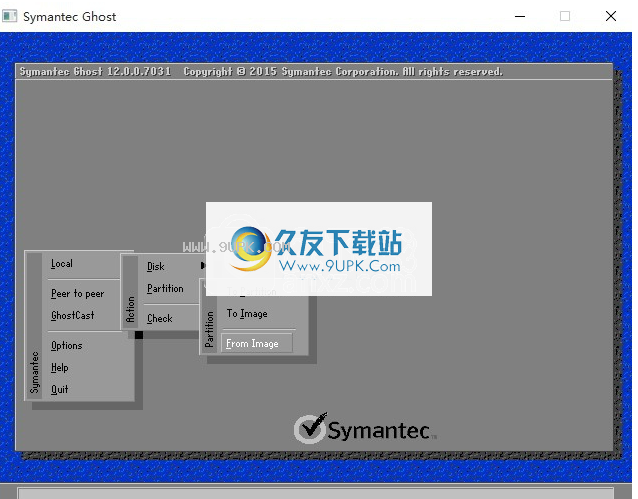
4,确定所选的ISO系统文件,单击[确定]

5,选择安装系统的目标硬盘驱动器,如果您有移动硬盘或U盘,您必须选择
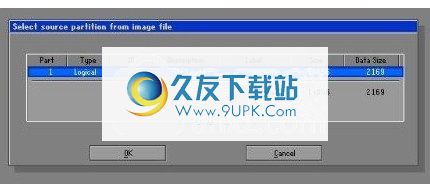
6,选择系统安装的目标分区,必须选择右侧,提前记录C磁盘大小,在MB中

7.单击[是]开始重新加载系统,等待重新加载完成
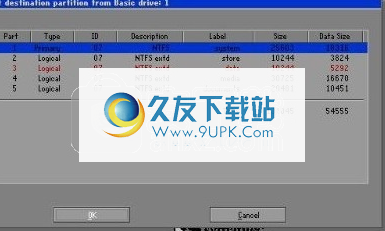
软件优势:
Ghost在DOS下运行,可以从DOS启动磁盘运行。从NFTS支持恢复图像文件(但不要在NTFS分区中安装程序,否则您无法在DOS下运行Ghost); Ghost.exe在DOS / Win9x下使用; Ghost32.exe在Win2000 / XP下使用。
Ghost 11.0的DOS模式没有完整的中文模式。但是,PE中运行的软件可以使用Ghost Mount来实现中文向导,请按照中文提示导入镜像文件,系统将自动重启。重新启动后的计算机,Ghost 11.0将自动恢复。
Ghost32中文版可以最大限度地减少安装Win95,Winnt和OS / 2等的时间,如果您有多个配置的机器需要安装Win95,您会发现Ghost让事情变得非常简单。
分区
对于固态驱动器和一些新的机械硬盘(4K扇区),分区对齐可以大大提高硬盘操作的效率。这毫无疑问(可以证明理论/练习)。许多网友使用了“Ghost”,其备份恢复系统简单快速。但是,存在使用低版本的Ghost(参考下面的11.5)的问题,这导致对齐的分区不对齐。所以在使用它时,每个人都需要特别注意。另外,在使用Ghost备份系统时,系统中的分区也必须对齐,并且在恢复时不会上面没有上面。
安装系统:
如何安装系统ghost32
Ghost是我们经常使用的软件。这时,会有很多人说我会用一个按钮来学习这样的麻烦。我只是想告诉你:幽灵并不困难,学习任何电脑去系统,做备份。我可以懒惰或我没有知识。我教过一些朋友如何使用幽灵,而不是教学如何使用一键恢复。幽灵学习后留下的任何问题都不是问题!
Ghost(Ghost)软件是Symantec的一款出色的硬盘备份工具,可实现FAT16,FAT32,NTFS,OS2和其他分区和硬盘驱动器备份还原。俗称克隆软件。 Ghost支持将分区或硬盘驱动器的直接备份到文件中(Symantec调用此文件),并且还支持直接备份到另一个分区或硬盘。在通常我们输入GHSOT接口中,您需要使用其他软件辅助,例如启动U盘,系统光盘和一键Windows软件。在这里,我教你最简单的是用一个关键的幽灵从软件中学到。
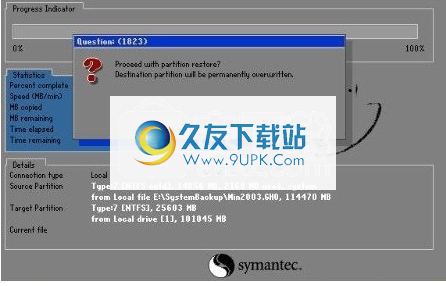

在此接口中,我们选择Ghost 11.2,然后单击下面的Ghost选项机。重新启动后,计算机将自动跳入Ghost界面,如图所示:
按Ghost主界面中的任何键按钮进入选项主菜单:
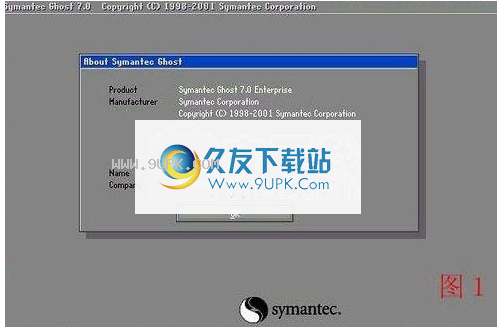
然后我们可以看到4个主菜单,从下方退出,选项,对等体(主要用于网络中的点对右),本地(本地)。一般来说,我们只转到本地菜单项,有三个子数据:磁盘(硬盘备份和恢复),分区(磁盘分区备份和恢复),检查(硬盘检测)
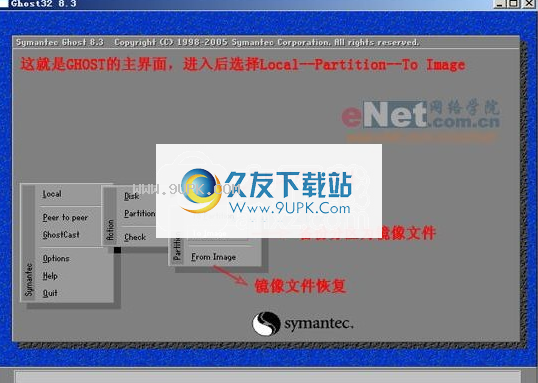
第一项研究是重影的一键还原,选择:本地分区 - 从图像按Enter键确认,显示以下内容

选择镜像文件所在的分区,我将图像文件CXP.GHO存储在E磁盘中,因此选择“D:1:4囗FAT驱动器”,按ENTER确认,查找存储的镜像文件,请单击“输入” (一般* .ghost文件您选择最明显的磁盘选择以找到它。这里1:1,1:2类似于C,D,E盘不需要慢慢匆匆,你可以找到它)
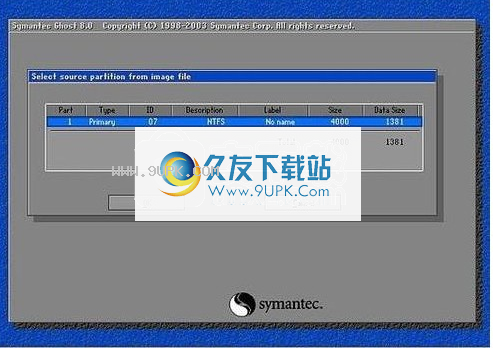
显示备份信息选择镜像文件备份时(从第一分区备份,分区为NTFS格式,大小4000m,空间为1381米)!确认后,按ENTER键显示以下内容
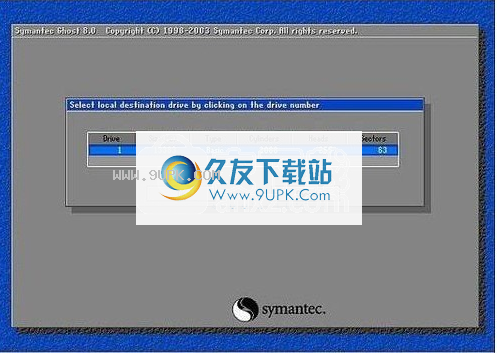
选择以将镜像文件还原到硬盘驱动器。我这里只有一个硬盘,不要选择,直接按Enter键,显示以下内容
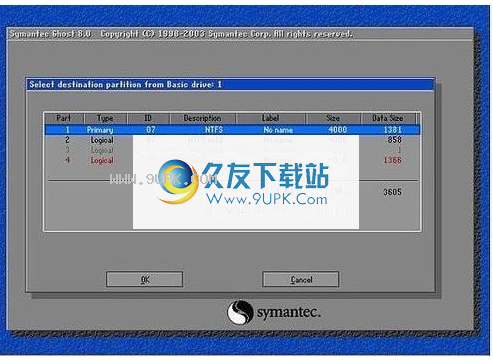
选择要恢复的分区,此步骤特别小心。我想将镜像文件还原到C驱动器(即第一分区),因此选择第一个项目(第一分区),按Enter键,显示以下内容

提示即将恢复,并选择分区以销毁现有数据!选择“是”后,按Enter键开始恢复,显示以下内容

恢复备份映像后,将在完成后按ENTER键后重新启动。开始后,您可以看到效果。恢复后,系统与原始备份和磁盘完全相同
碎片整理也是免费的。
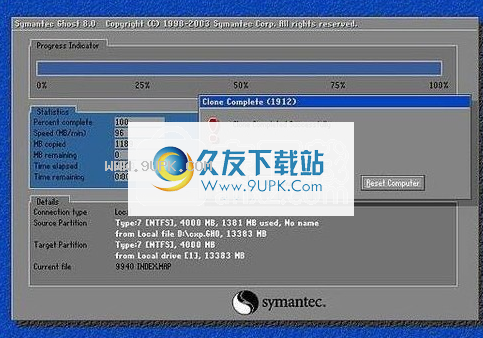
注意:镜像文件也是* .gho文件可以在系统文件上下载以下载系统压缩包在线,然后将Win7.gho解压缩到磁盘中。这很简单。下载系统压缩包后,找到内部最大的文件是正确的。我用鬼魂害怕错误的选择。我不必箭头的方向有一个错误!